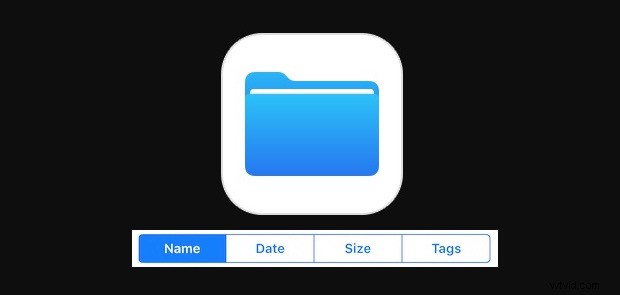
Aplikace Soubory na iPhonu a iPadu slouží jako souborový systém pro svět iOS, doplněný mnoha běžně používanými funkcemi souborového systému. Jednou z častěji používaných funkcí v souborových systémech je možnost změnit způsob řazení souborů nebo složek a aplikace Soubory pro iOS také umožňuje řazení souborů a složek pomocí různých metod, včetně řazení souborů podle názvu, řazení souborů podle datum, řazení souborů podle velikosti a řazení podle značek.
Možnost třídit soubory v aplikaci Soubory na iPhonu a iPadu je však trochu skrytá, a pokud aplikaci otevřete na začátku, neuvidíte žádné možnosti třídění okamžitě dostupné. Místo toho je funkce třídění souborů iOS skryta v počátečním pohledu uživatele, ale jakmile se naučíte, jak na to, je snadné ji odhalit a používat.
I když je řazení souborů a složek v aplikaci Soubory pro iOS v zásadě stejné na iPhonu a iPadu, oba se mírně liší vzhledem a chováním, takže se jim budeme věnovat samostatně. Pokud se však naučíte třídit aplikaci Soubory na jednom zařízení, můžete stejnou obecnou logiku použít i na druhé zařízení.
Jak na iPadu seřadit soubory podle data, názvu, velikosti nebo štítků
Změna způsobu řazení souborů v aplikaci Soubory pro iOS na iPadu je dostatečně jednoduchá. Zde uvedené snímky obrazovky zobrazují aplikaci Soubory v horizontální orientaci na šířku, ale funguje stejně i v orientaci na výšku:
- Otevřete aplikaci Soubory v systému iOS
- Přejděte do libovolné složky v aplikaci Soubory
- V zobrazení souborů klepněte na seznam souborů a roztáhněte jej dolů. Zobrazí se další možnosti včetně možností řazení pro aplikaci Soubory
- Vyberte řazení souborů, které chcete použít pro aktivní složku:
- Název – řazení abecedně podle názvu souboru / složky
- Datum – řazení podle data přidání souboru/složky
- Velikost – řazení podle velikosti souboru
- Značky – řazení podle značek používaných u souborů/složek
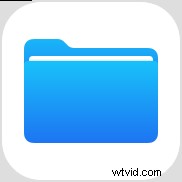
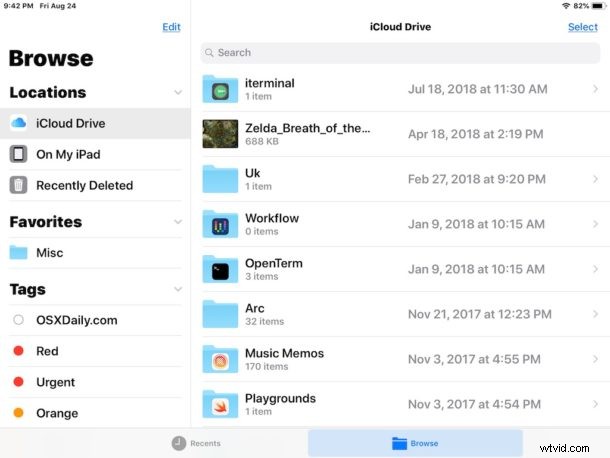
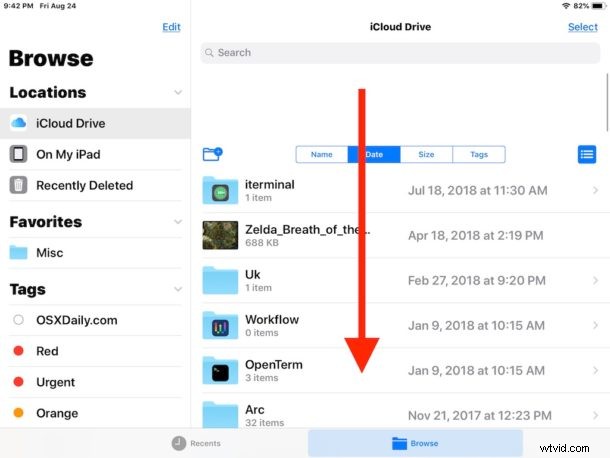
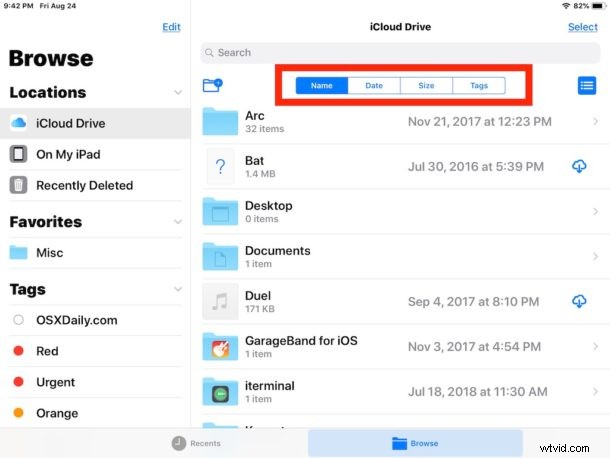
Změny v řazení souborů se projeví okamžitě.
Jak třídit soubory podle data, názvu, velikosti a značek v aplikaci Soubory pro iPhone
Funkce třídění souborů v aplikaci Soubory pro iOS na iPhonu jsou v podstatě stejné jako u iPadu, i když aplikace vypadá trochu jinak, aby vyhovovala menšímu displeji iPhonu, a možnosti řazení se zobrazují ve vyskakovacím okně, nikoli na v horní části obrazovky aplikace Soubory:
- Otevřete na iPhonu aplikaci Soubory
- V libovolném zobrazení složky nebo souboru klepněte na seznam souborů a přetáhněte jej dolů. Zobrazí se možnosti řazení souborů pro aplikaci Soubory
- Zvolte způsob řazení souborů z vyskakovací možnosti, která se zobrazí, abyste změnili řazení souborů v aktuální složce:
- Název – řazení abecedně podle názvu
- Datum – řazení podle data přidání
- Velikost – řazení podle velikosti
- Značky – řazení podle použitých značek
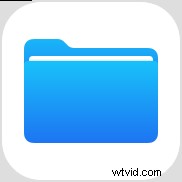
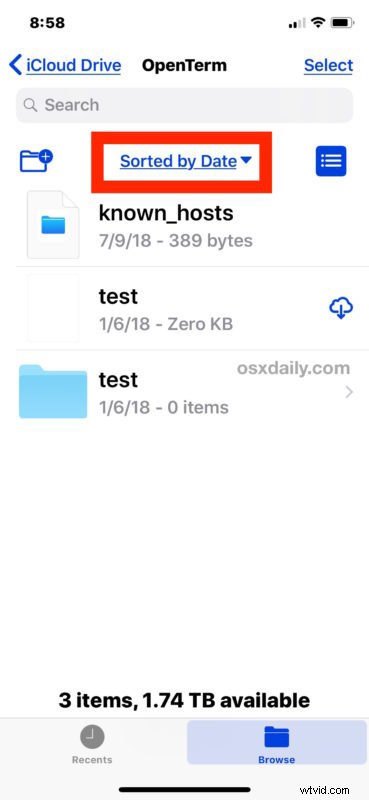
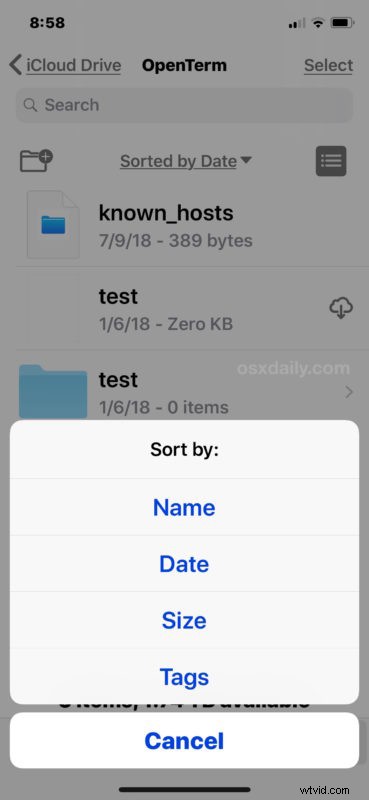
Bez ohledu na to, který způsob řazení zvolíte, se okamžitě projeví na iPhonu nebo iPadu a můžete jej kdykoli znovu změnit opakováním výše uvedených kroků a výběrem jiného způsobu řazení v aplikaci Soubory.
Řazení podle názvu nebo řazení podle data jsou možná nejužitečnějšími možnostmi řazení pro většinu uživatelů aplikace Soubory pro iOS, obě jsou stejně užitečné a oblíbené i na Macu. A ano, jak asi většina uživatelů Macu ví, Finder v Mac OS nabízí také řazení souborů podle data, názvu, druhu, velikosti a mnoho dalšího. Finder na Macu je mnohem schopnější a bohatší na funkce než Soubory na iOS. Pokud jste však zvyklí na nespočet možností dostupných ve Finderu, možná budete muset při používání aplikace Soubory ve světě iPhonu nebo iPadu omezit svá očekávání.
Třídění souborů je jen jednou z mnoha skvělých funkcí v aplikaci Soubory pro iOS, která funguje jako jednoduchá správa souborů a řešení úložiště pro uživatele iPhonů a iPadů, a to jak pro místní úložiště, tak pro úložiště prostřednictvím cloudových služeb, jako je iCloud Drive, Google Drive, Dropbox a další. Aplikace Soubory má k dispozici řadu pohodlných možností správy souborů, včetně vytváření složek, přejmenovávání souborů a složek, označování souborů, jednoduché manipulace se soubory zip pro ukládání a náhled, přizpůsobitelný postranní panel s oblíbenými položkami a mnoho dalšího. Aplikace Soubory v systému iOS se bude jistě dále vyvíjet a získávat ještě více funkcí, protože iOS se také neustále vyvíjí, takže v budoucích verzích systémového softwaru pro iPad a iPhone by měly být k dispozici ještě více vzrušujících možností a funkcí. P>
Používáte třídění souborů v aplikaci Soubory na iPhonu nebo iPadu? Máte nějaké další užitečné triky s aplikací Files for iOS? Podělte se s námi v komentářích!
